كيف تلعب الموسيقى من القرص الصلب الخارجي على iTunes؟
هل لديك فكرة كيفية تشغيل الموسيقى من القرص الصلب الخارجي على iTunes؟ حسنًا ، إذا كنت تحب الاستماع إلى الأغاني من Apple Music ، فإن معرفة أن مثل هذه العملية يمكن أن يكون أمرًا جيدًا يجب مراعاته. كان أداء Apple Music جيدًا لمجرد الحصول على مكان في قائمة مواقع بث الموسيقى عبر الإنترنت الواعدة والأكثر استخدامًا في جميع أنحاء العالم. لقد أحدث ثورة في الطرق التي يمكن للناس من خلالها الاستماع إلى ملفات الموسيقى التي يحبونها وشرائها وحتى تخزينها.
في هذه الأيام ، ليس مطلوبًا أن يكون لديك مساحة كبيرة للوصول إلى مكتبات الموسيقى المفضلة لديك ، ومع ذلك ، لا تزال هناك حاجة إلى أن يكون لديك مساحة كافية على القرص الصلب من أجل التعامل. إنه لأمر جيد أن محركات الأقراص الثابتة هذه الأيام أصبحت أرخص مع التأكد من أن لديها مساحة ضخمة جدًا لتعرضها على مستخدميها. أيضًا ، من الأنسب أن تحمل معك سعة تخزينية إضافية في أي مكان أنت فيه ، أو في أي وقت تحتاج فيه إلى الوصول إلى هذه الملفات.
وإذا كنت واحدًا من العديد من عشاق الموسيقى الذين يرغبون في الاستمتاع بمجموعة من مكتبات الموسيقى ، في أي وقت أو في أي مكان ، فنحن هنا للمساعدة. دعنا نتدحرج واكتشف كيفية تشغيل الموسيقى من محرك أقراص ثابت خارجي اي تيونز، هنا.
محتوى المادة الجزء 1. كيفية تشغيل الموسيقى من محرك أقراص ثابت خارجي على iTunes؟الجزء 2. المكافأة: كيف تستمتع بالبث اللامتناهي لأغاني Apple الموسيقية المفضلة لديك؟الجزء 3. قم بتوصيل القرص الصلب الخارجي على Apple iTunesالجزء 4. لتلخيص كل شيء
الجزء 1. كيف تنقل الموسيقى من قرص صلب خارجي إلى iTunes؟
دعنا ننتقل مباشرة إلى مناقشة كيفية تشغيل الموسيقى من محرك أقراص ثابت خارجي على iTunes في هذا الجزء من المقالة. من الجيد معرفة أن Apple iTunes يسمح للمستخدمين بإضافة ملفات الموسيقى مباشرة من قرص صلب خارجي. ومع ذلك ، يجب أن تكون هناك بعض الشروط ، بالطبع.
نظرًا لأن المسارات التي نستمتع بها في تطبيق Apple Music مشفرة بها إدارة الحقوق الرقمية الحماية ، لا يمكن الوصول إليها بسهولة. وهذا هو السبب أيضًا في صعوبة الوصول إلى الأغاني غير المقبولة مثل M4B و AIF و MP3 و M4A و AAC و AIFF و M4R و WAV على تطبيق Apple Music الخاص بك. هذا يعني أنك إذا أردت تشغيل الموسيقى من محرك أقراص ثابت خارجي على iTunes ، فعليك تحويل ملفات الموسيقى إلى هذه التنسيقات. بمجرد إعداد المسارات ، إليك الخطوات التي يجب اتباعها:
الخطوة الأولى: قم بتشغيل تطبيق iTunes الخاص بك ، ثم ابدأ في توصيل أو توصيل محرك الأقراص الخارجي بجهاز الكمبيوتر الشخصي الخاص بك.
الخطوة 2. اذهب واضغط على قائمة "ملف" في تطبيق iTunes الخاص بك ، ثم اختر خيار "إضافة إلى المكتبة".
الخطوة 3. اذهب واختر القرص الصلب الخارجي الذي قمت بتوصيله ثم حدد ملف الموسيقى المحدد أو مجلد الموسيقى نفسه ثم انقر فوق فتح.
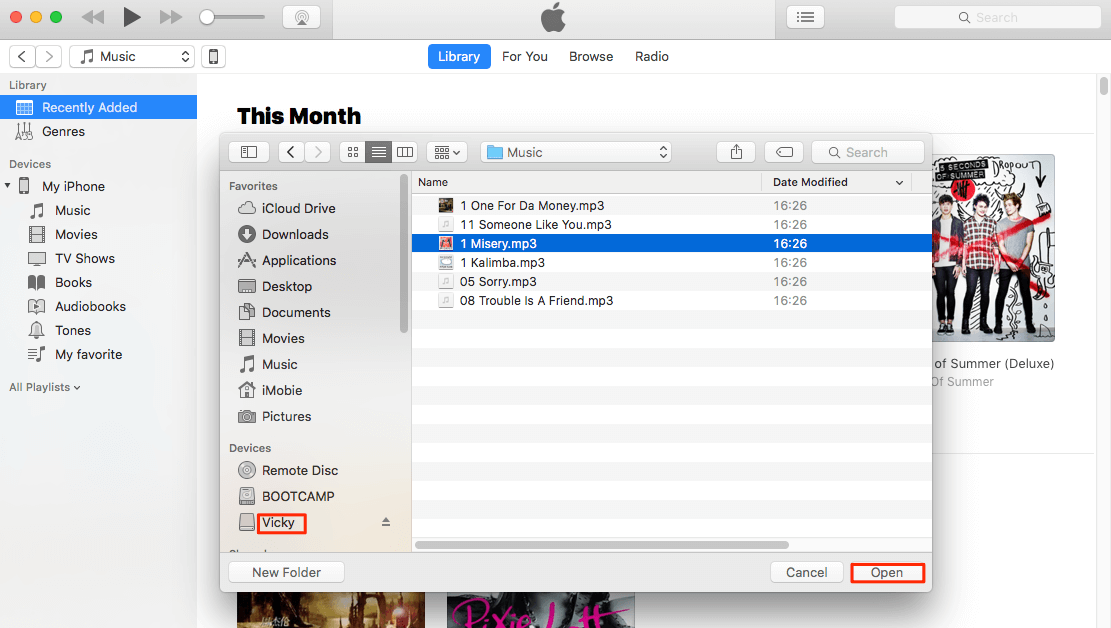
يمكن أن يحدث أنه لا يمكنك تحديد خيار "إضافة إلى المكتبة" وإذا حدث ذلك ، يمكنك الانتقال إلى "التفضيلات" ، ثم "متقدمة" ثم تحديد الخيار "الاحتفاظ بمجلد وسائط iTunes منظمًا" ، ثم يتعين عليك انسخ الملفات إلى مجلد وسائط iTunes عندما تبدأ في الإضافة إلى مكتبة الموسيقى الخاصة بك ثم لا تنس النقر على "موافق" لتمكين جميع الإعدادات التي أجريتها.
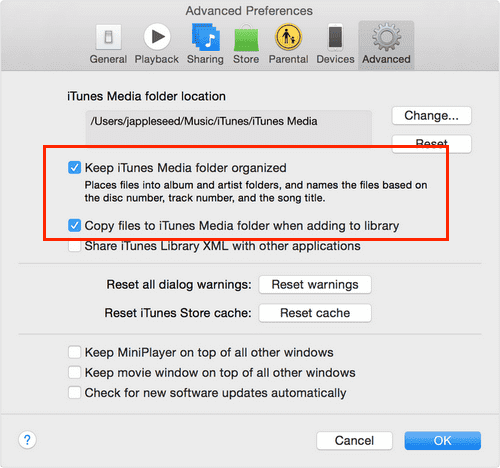
الجزء 2. المكافأة: كيف تستمتع بالبث اللامتناهي لأغاني Apple الموسيقية المفضلة لديك؟
في حين أنه من الجيد أن تعرف عملية كيفية تشغيل الموسيقى من محرك أقراص ثابت خارجي على iTunes ، فليس من الأفضل العثور على حل يمكنك من دفق الأغاني التي تحبها من Apple iTunes دون أي قيود ؟
حسنًا ، سيجيب جميع المستمعين المولعين باستخدام تطبيق Apple Music تقريبًا بنعم ، ولكن كيف يمكن أن يكون ذلك ممكنًا؟ من الممكن الاستمتاع بتدفق غير محدود لمسارات Apple Music من خلال استخدام أداة تعرف باسم TunesFun محول ابل الموسيقى. هذه الأداة الاحترافية واعدة من نواح كثيرة. يحتوي على الكثير من الميزات التي يحب جميع عشاق الموسيقى استخدامها. لقد قمنا بتجميع هذه الميزات بحيث يمكن للمستخدمين في المستقبل استخدامها كمرجع لهم.
- من خلال استخدام TunesFun Apple Music Converter أصبح من الممكن الآن الاستماع إلى المقطوعات غير المتصلة بالإنترنت حتى عندما لا تكون مشتركًا في الإصدار المدفوع من Apple iTunes. يمكن أن تساعدك الأداة في تنزيل الملفات وتحويلها إلى أنواع ملفات وأكثر مرونة إزالة DRM من Apple Music كذلك.
- (أراضي البوديساتفا) TunesFun يمكن لـ Apple Music Converter تحويل أنواع ملفات الموسيقى الخاصة بك إلى MP3 و AAC و FLAC و WAV. يمكنك استخدام ملفات الموسيقى المحولة بالطريقة التي تريدها. أنت تستطيع قم بتشغيل موسيقى Apple على Amazon Alexaأو PS4 أو Xbox One أو مشغل الوسائط المفضل لديك ، يمكنك أيضًا استخدامها للحصول على أغنية في عرض تقديمي لفيلم.
- يمكن توفير الكثير من الوقت عندما تختار استخدام ملف TunesFun محول موسيقى Apple لتحويل ملفاتك. يمكن للأداة تحويل ملفاتك بكفاءة بمعدل تحويل أسرع مقارنة بالمحولات الأساسية في السوق.
- ستكون جودة ملفات الإخراج واعدة مثل الملفات الأصلية. يتم التأكيد أيضًا على أنه سيتم الاحتفاظ بالمعلومات الأصلية للملفات مثل البيانات الوصفية وعلامات التعريف.
كيفية تشغيل الموسيقى من القرص الصلب الخارجي على iTunes بمساعدة TunesFun؟ كما أنه ليس بالأمر الصعب إذا كنت مستخدمًا جديدًا للأداة ، واجهة TunesFun من السهل جدًا فهم Apple Music Converter ولديه أيضًا خطوات أساسية لاستخدامها. لدينا الخطوات المذكورة أدناه.
الخطوة 1. قم بإعداد كافة التفاصيل والمعلومات اللازمة لتثبيت TunesFun Apple Music Music Converter على جهاز الكمبيوتر الشخصي الخاص بك. بمجرد تثبيت الأداة ، افتحها للحصول على رؤية أوسع للأشياء التي يمكنها القيام بها. ثم يمكنك الآن المتابعة إلى معاينة واختيار المسارات التي تريد تحويلها.

الخطوة 2. حدد تنسيق الإخراج الذي تريده من قائمة التنسيقات المدعومة التي تقدمها الأداة. لديك أيضًا القدرة على إجراء بعض التعديلات في إعدادات المعلمة إذا كنت تريدها أو تحتاجها. بعد ذلك ، يتعين عليك أيضًا إنشاء مجلد حيث سيتم تخزين جميع الملفات المحولة في كل عملية تحويل. يمكنك تسمية المجلد باستخدام معلومات مألوفة حتى تتمكن من تحديد موقع ملفات الموسيقى بسهولة إذا احتجت إلى ذلك.

الخطوة 3. وأخيرًا ، اختر علامة التبويب "تحويل" التي ستراها في الجزء السفلي من الواجهة ، وسيؤدي ذلك إلى بدء عملية التحويل بأكملها. سيتم الآن تحويل مسار الموسيقى إلى ملف الإخراج الذي اخترته ، وسيتم بعد ذلك إزالة تشفير DRM جنبًا إلى جنب مع عملية التحويل.

بعد بضع دقائق ، يمكن الاستمتاع بالأغاني التي تريد تحويلها إلى تنسيقات مرنة في وضع عدم الاتصال ، في أي وقت ، أو في أي مكان أنت فيه. سيكون الوصول إلى هذه الأغاني بلا حدود ، ومن المؤكد أنك ستستمتع بنوع جودة من الإخراج بمساعدة TunesFun محول موسيقى Apple.
الجزء 3. قم بتوصيل القرص الصلب الخارجي على Apple iTunes
الآن بعد أن أصبح لدينا فكرة عن كيفية تشغيل الموسيقى من محرك أقراص ثابت خارجي على iTunes ، فمن المناسب أيضًا أن تكون لديك فكرة عن كيفية توصيل محرك الأقراص الصلبة الخارجي هذا بتطبيق Apple iTunes الخاص بك. لقد قمنا بإدراج الخطوات التي يجب اتباعها أدناه.
الخطوة 1. للبدء ، عليك الضغط باستمرار على Option ، أو يمكنك أيضًا النقر فوق Shift بمجرد بدء تشغيل Apple iTunes.
الخطوة 2. اذهب واختر مكتبة iTunes على محرك الأقراص الخارجي الذي ستستخدمه.
الخطوة 3. ثم انتقل إلى ملف ، ثم انتقل إلى المكتبة ، ثم إلى خيار تنظيم المكتبة.
الخطوة 4. ستظهر نافذة ، وعليك التأكد من أنك قمت بالنقر فوق المربع الموجود بجوار خيار Consolidate Files.

الخطوة 5. لا تنس النقر على "موافق" ، وقد انتهيت الآن.
الجزء 4. لتلخيص كل شيء
بعد أن تعلمنا كيفية تشغيل الموسيقى من محرك أقراص ثابت خارجي على iTunes ، يمكننا القول أنه سهل ، ويمكن أن يكون صعبًا فقط إذا لم يكن لديك أي طريقة لتحويل ملفاتك إلى ملفات أكثر مرونة والتي يتطلبها تطبيق Apple iTunes. توفر القدرة على ابتكار طريقة كيفية القيام بذلك للمستخدمين طريقة ملائمة للاستمتاع بالأغاني التي يحبونها من تطبيق Apple Music دون الحاجة إلى القلق بشأن أي شيء. ويمكن رفع هذا إلى مستوى آخر من خلال مساعدة TunesFun محول ابل الموسيقى وهي أداة رائعة جدًا ، لتبدأ بها.
تم تجهيز هذه الأداة الاحترافية بميزات من المؤكد أنها ستكون مفيدة لمستخدميها خاصةً إذا كانت هناك مشكلات في التوافق تمت مواجهتها. بحضور ال TunesFun Apple Music Converter ، يمكن أن تكون الأشياء بالتأكيد أسهل وخالية من الهموم ، وستكون الموسيقى قابلة للوصول كما كانت دائمًا ، بلا حدود ، وخالية من القلق.
اترك تعليقا